|
Copiar actividades y recursos de un curso a otro |
|
Es muy fácil copiar elementos de un curso a otro utilizando el bloque Carrito para compartir
En el Modo de Edición busca Agregar un bloque y después el Carrito para compartir
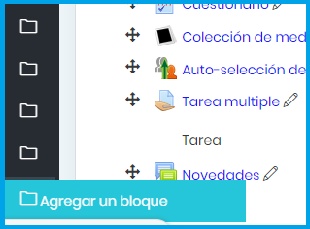
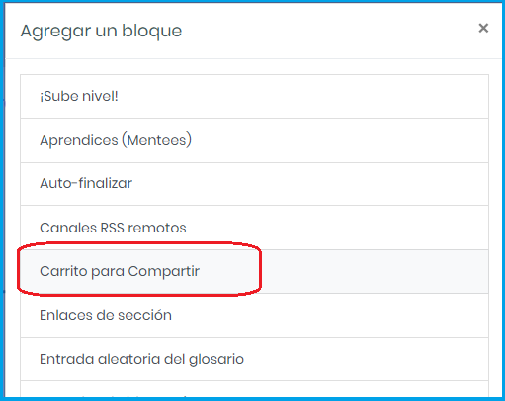
Bloques que se pueden añadir al curso
Si es la primera vez que activas el bloque, entonces aparecerá vacío.

Ya que el bloque está activado, entonces tendrás también la opción Copiar al Carrito para Compartir en la edición de cada elemento del curso
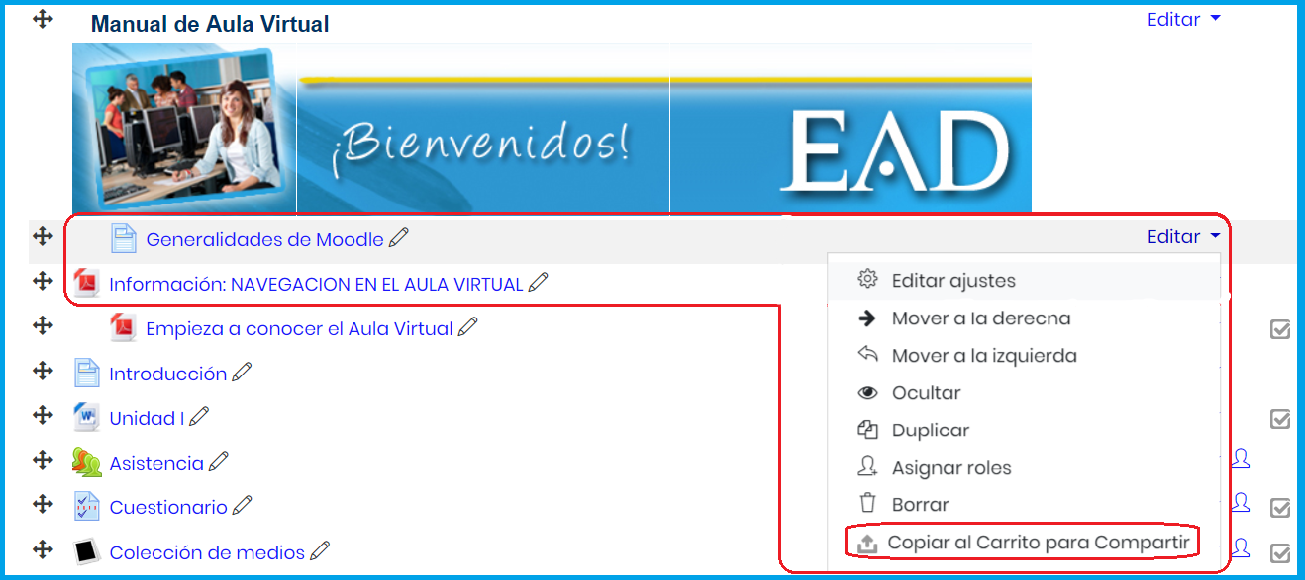
Nueva opción: Copiar al Carrito para Compartir
Enseguida verás en el bloque el elemento que pusiste en el Carrito.
Puedes seguir poniendo todos los elementos que necesites en tu carrito.
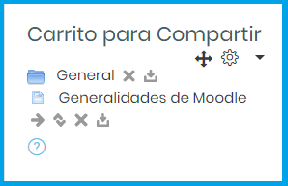
Carrito con elementos del curso
Pasar el recurso o la actividad a otro curso
Ya que tienes los elementos que vas a copiar, abre el curso donde los vas a poner, si en ese curso aún no tienes activado el bloque Carrito para compartir entonces ponlo tal y como se describió anteriormente.
Para pasar alguna actividad, recurso o etiqueta presiona el icono Copiar al curso![]()
Al hacerlo verás al final de cada bloque del curso un marcador, presiona en el que pondrás el nuevo elemento.
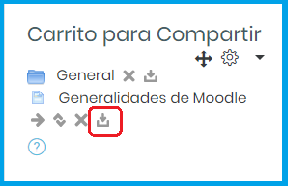
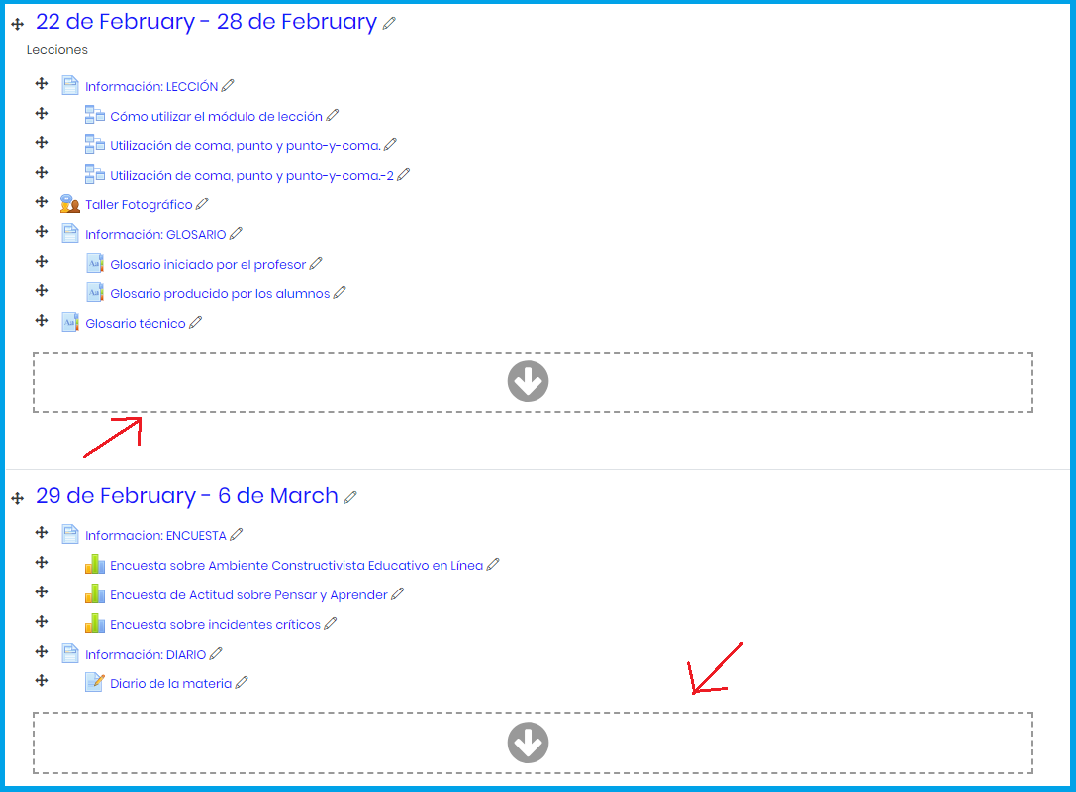
Marcadores que indican los lugares donde se puede copiar el elemento
También tienes los siguientes iconos en cada elemento:
Mover a la carpeta ![]() Dentro del Carrito para compartir puedes crear carpetas que te permitirán organizar los elementos que copiarás en tus cursos.
Dentro del Carrito para compartir puedes crear carpetas que te permitirán organizar los elementos que copiarás en tus cursos.
Con este icono aparecerá una caja de texto para escribir el nuevo nombre de la carpeta en caso de que no hubiera una.
Si ya hay carpetas y quieres añadir una nueva presiona ![]() para que tengas la opción de editar la caja de texto.
para que tengas la opción de editar la caja de texto.
O puedes seleccionar una carpeta de la lista desplegable.
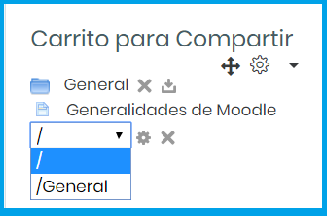
Borrar ![]() Elimina el elemento del Carrito.
Elimina el elemento del Carrito.
Mover ![]() Mueve hacia arriba o hacia abajo un elemento dentro del Carrito
Mueve hacia arriba o hacia abajo un elemento dentro del Carrito